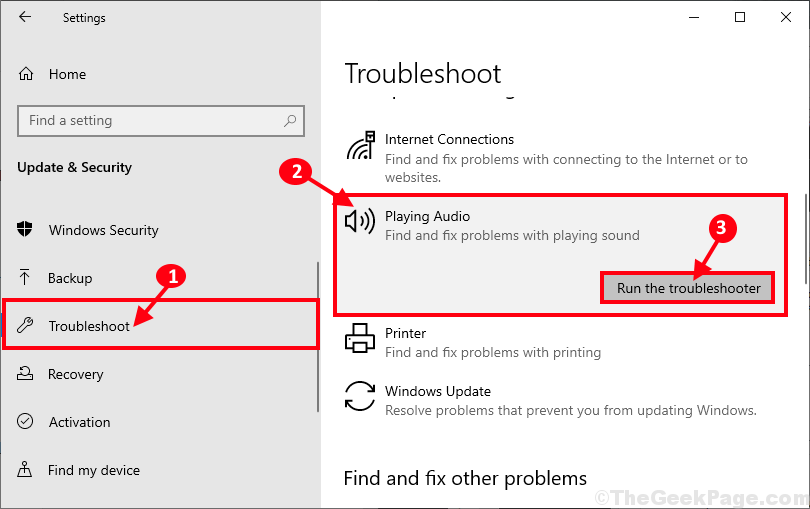Disabilita l'accelerazione hardware in Kodi se riscontri il problema
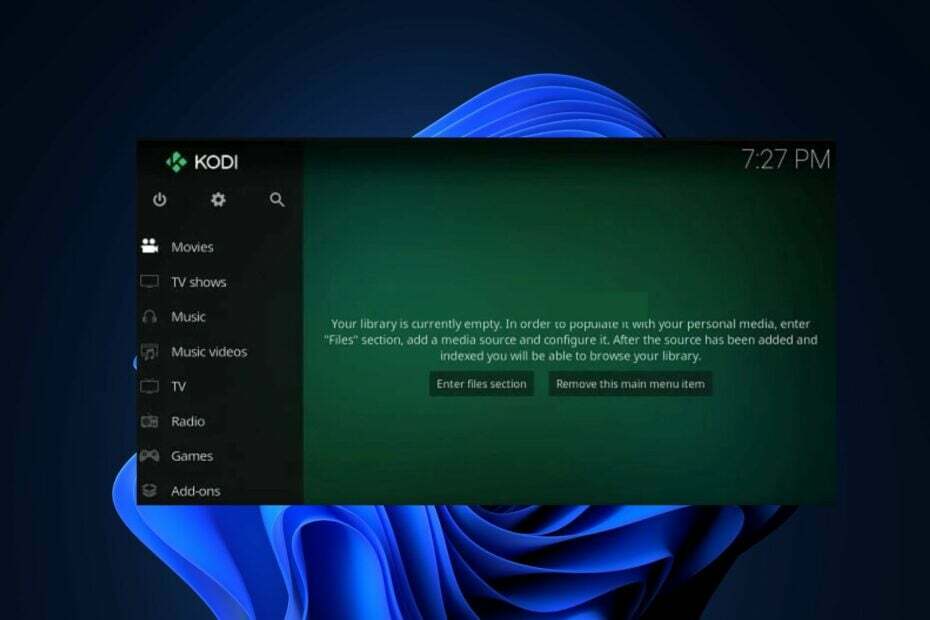
XINSTALLARE CLICCANDO SUL FILE DI DOWNLOAD
- Scarica DriverFix (file di download verificato).
- Clic Inizia scansione per trovare tutti i driver problematici.
- Clic Aggiorna driver per ottenere nuove versioni ed evitare malfunzionamenti del sistema.
- DriverFix è stato scaricato da 0 lettori questo mese.
L'app Kodi è una delle migliori lettori multimediali con molte funzionalità diverse, componenti aggiuntivi e un'interfaccia straordinaria. Fornisce agli utenti le loro esigenze di intrattenimento.
Tuttavia, l'app non è priva di errori poiché gli utenti hanno recentemente pubblicato sul forum di supporto di Kodi informazioni sull' Kodi blocca Windows 10 e 11 errori. Sebbene questo possa essere piuttosto frustrante, abbiamo compilato alcune potenziali correzioni per questo errore.
- Perché Kodi non funziona in Windows 10/11?
- Come posso riparare Kodi se non funziona o si blocca?
- 1. Termina tutte le attività non necessarie in esecuzione in background
- 2. Disabilita l'accelerazione hardware su Kodi
- 3. Scarica l'ultima versione di DirectX
- 4. Reinstalla Kodi su PC Windows 11
Perché Kodi non funziona in Windows 10/11?
Ci possono essere diversi motivi per cui gli utenti riscontrano l'arresto anomalo di Kodi su Windows Windows 10 e 11. Di seguito sono riportati alcuni dei possibili motivi:
- Configurazione di Kodi danneggiata – Uno dei motivi principali alla base di questo errore è quello di Kodi i file di configurazione sono stati danneggiati, causando instabilità e arresti anomali. Prova a utilizzare uno dei strumenti dedicati per risolvere il problema.
- Componenti aggiuntivi o plug-in incompatibili – Alcuni componenti aggiuntivi o plug-in installati in Kodi potrebbero non essere compatibili con Windows 10 e 11, causando arresti anomali. Questi componenti aggiuntivi potrebbero essere obsoleti o avere conflitti con il sistema operativo.
- Versione obsoleta di Kodi – Utilizzando un versione obsoleta di Kodi può portare a problemi di compatibilità con Windows 10 e 11. La versione precedente potrebbe non essere ottimizzata per funzionare correttamente con i sistemi operativi più recenti, causando arresti anomali.
- Risorse di sistema insufficienti - Se tuo computer non soddisfa i requisiti minimi di sistema per eseguire Kodi senza problemi, potrebbe bloccarsi a causa della mancanza di risorse.
Ora che conosci alcune delle possibili ragioni dietro il Errore di Kodi in crash di Windows 10 e 11, passiamo a quali correzioni applicare.
Come posso riparare Kodi se non funziona o si blocca?
Prima di tentare una qualsiasi delle soluzioni avanzate fornite in questa guida, gli utenti devono assicurarsi di eseguire i seguenti controlli preparatori:
- Riavvia il PC.
- Chiudere le applicazioni non necessarie in esecuzione in background.
- Disabilita o rimuovi componenti aggiuntivi o plug-in problematici.
- Aggiorna la tua scheda grafica all'ultima versione.
Dopo aver confermato i controlli di cui sopra e nessuno di essi risolve il problema, puoi esplorare le soluzioni avanzate fornite di seguito per sapere cosa funziona per te.
1. Termina tutte le attività non necessarie in esecuzione in background
- Premere Ctrl + Spostare + Esc tasti di scelta rapida per aprire Gestore attività Su Windows.
- Individua tutti i processi che consumano le risorse di sistema.
- Selezionali individualmente e fai clic su Ultimo compito pulsante.
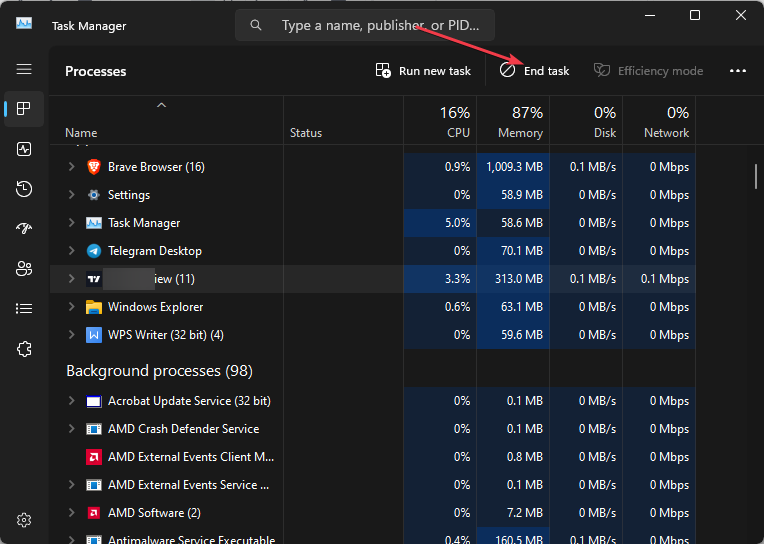
- Termina tutto questo ma non uccidere un processo critico o uno di cui hai bisogno.
Finale processi non critici nel tuo Task Manager dovrebbe risolvere il problema. Una volta terminato, prova a eseguire nuovamente l'app Kodi per vedere se l'errore di Windows che si arresta in modo anomalo di Kodi è stato corretto.
2. Disabilita l'accelerazione hardware su Kodi
- Avvia il Kodi app. Nella barra laterale di sinistra, fai clic su ingranaggio icona.
- Sotto Impostazioni, scegli il Giocatore opzione.
- Successivamente, disabilita Consenti accelerazione hardware – DXVA2 disattivando l'interruttore nella sezione video.
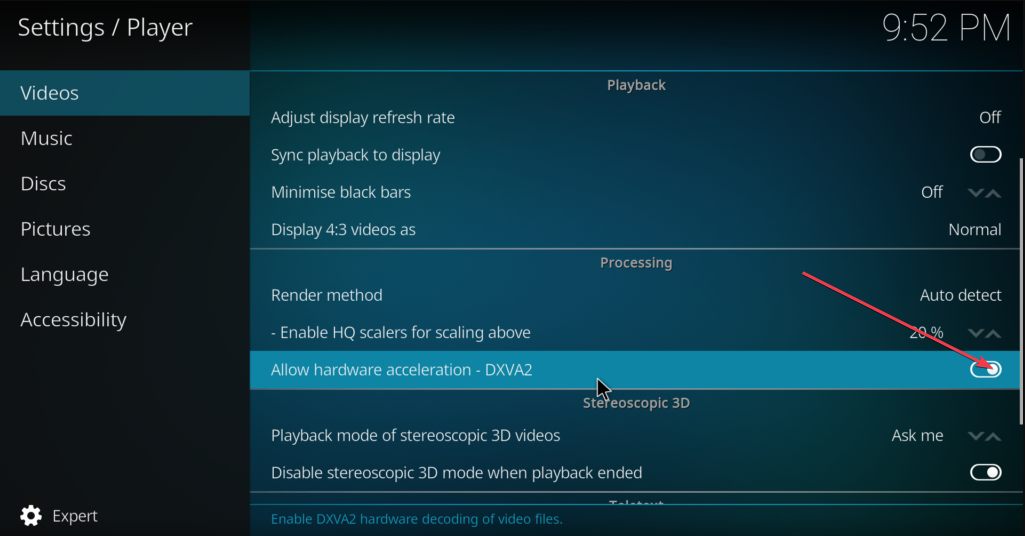
- Ora riavvia l'applicazione Kodi.
Anche se si consiglia di mantenere il file accelerazione hardware opzione abilitata in Kodi, tuttavia, può anche causare problemi di incompatibilità su PC Windows.
3. Scarica l'ultima versione di DirectX
- premi il finestre + R chiavi per aprire il Correre finestra di dialogo dei comandi. Tipo dxdiag nel campo di testo e premere accedere per aprire il Strumento diagnostico DirectX finestra.
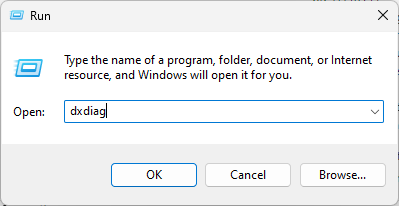
- Controlla se la corrente Versione DirectX sul tuo PC non lo è DirectX 12 o sopra. In tal caso, dovrai eseguire il processo di aggiornamento.
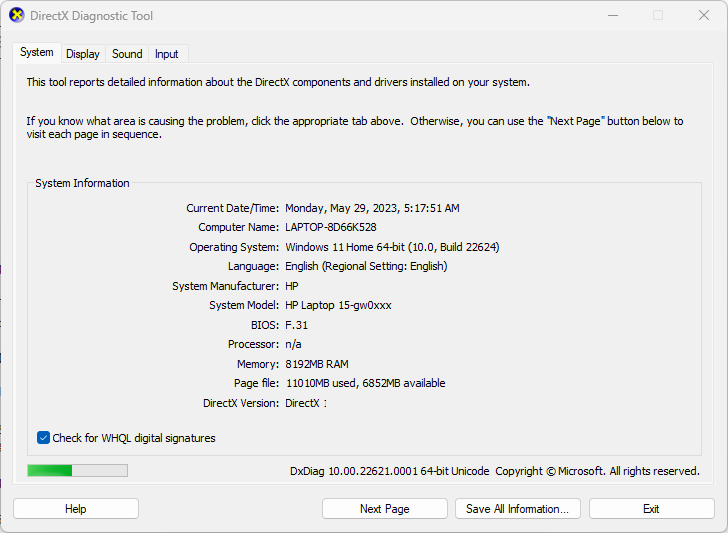
- Quindi, apri il tuo browser Web preferito e visita Sito ufficiale di Microsoft per scaricare l'ultima DirectX.

- Ora, esegui l'installazione e segui le istruzioni per completare il processo di installazione.
- Dopo l'installazione, riavvia il computer.
Aggiornando all'ultima versione di DirectX, dovrebbe aver risolto qualsiasi problema Problemi relativi a DirectX causando l'arresto anomalo automatico di Kodi in Windows.
- CAA30194 Codice di errore del team Microsoft: come risolverlo
- Come rimuovere rapidamente la password di accesso da Windows 10
4. Reinstalla Kodi su PC Windows 11
- premi il finestre chiave per aprire il Menu iniziale. Tipo pannello di controllo nella casella di ricerca e premere accedere.
- Innanzitutto, fai clic su Disinstallare un programma Sotto Programmi sezione.
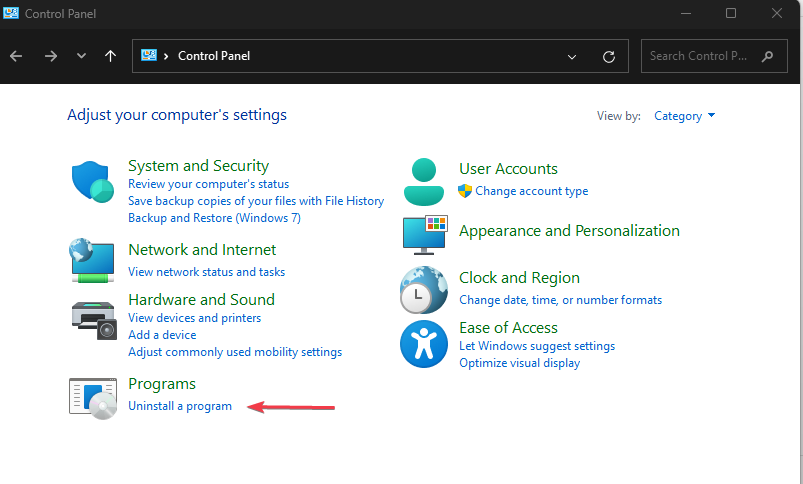
- Quindi, individuare e fare clic Kodi nel Programma e funzionalità finestra e scegli Disinstalla.
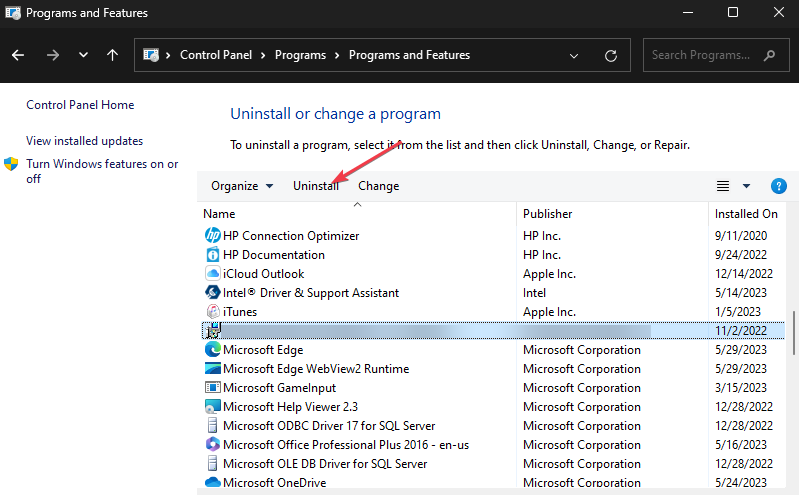
- Riavvia il PC e visita il sito ufficiale Sito web Kodi per scaricare la sua versione di Windows 11.
E questo è tutto su come riparare Kodi se non funziona o si blocca su PC Windows 10 e 11. Si spera che uno dei metodi forniti in questa guida ti aiuti a risolvere il problema.
Hai riscontrato problemi di arresto anomalo del sistema ma non sai quale correzione applicare? Consulta la nostra guida dettagliata su Windows 11 continua a bloccarsi per 9 metodi per fermarlo.
Inoltre, controlla qui per correggi Kodi se non funziona o non si apre su Windows 10 e 11, e anche correggere elementi che non riescono a riprodurre su Kodi.
Se avete domande o suggerimenti, fatecelo sapere utilizzando la sezione commenti qui sotto.
Hai ancora problemi? Risolvili con questo strumento:
SPONSORIZZATO
Alcuni problemi relativi ai driver possono essere risolti più rapidamente utilizzando uno strumento dedicato. Se hai ancora problemi con i tuoi driver, basta scaricare DriverFix e farlo funzionare in pochi clic. Dopodiché, lascia che prenda il sopravvento e correggi tutti i tuoi errori in pochissimo tempo!